व्हीपीएन PS4/PS5: 3 कॉन्फिगरेशन 2023 – सर्फहार्क, वॉरझोनसाठी पीसीसह किंवा त्याशिवाय PS4 आणि PS5 वर व्हीपीएन वापरा
PS4 आणि PS5 वर व्हीपीएन कसे वापरावे
Contents
- 1 PS4 आणि PS5 वर व्हीपीएन कसे वापरावे
- 1.1 PS4 आणि PS5 साठी व्हीपीएन: आपले गेम आणि गोपनीयता सुरक्षित करा
- 1.2 PS4 आणि PS5 वर व्हीपीएन कसे कॉन्फिगर करावे
- 1.3 सतत विचारले जाणारे प्रश्न
- 1.4 PS4 आणि PS5 वर व्हीपीएन कसे वापरावे ?
- 1.5 मी माझ्या प्लेस्टेशन 4 किंवा 5 वर व्हीपीएन का वापरावे? ?
- 1.6 वाय-फाय राउटरद्वारे पीएस 4 किंवा पीएस 5 व्हीपीएन कॉन्फिगर करा
- 1.7 आपल्या PC द्वारे PS4 किंवा PS5 साठी व्हीपीएन कॉन्फिगर करा
- 1.8 PS4 आणि PS5 वर व्हीपीएन कसे स्थापित करावे ?
- 1.9 व्हीपीएन आणि त्याची उपयुक्तता समजून घ्या
- 1.10 PS4 आणि PS5 वर व्हीपीएन का स्थापित करा ?
- 1.11 PS4 वर व्हीपीएन स्थापित करण्यासाठी अनुसरण करण्याच्या चरण
- 1.12 PS5 वर व्हीपीएन स्थापित करण्यासाठी अनुसरण करण्याच्या चरण
- 1.13 PS4 आणि PS5 वर व्हीपीएन असण्याचे फायदे
- 1.14 PS4 आणि PS5 साठी सर्वोत्कृष्ट व्हीपीएन काय आहेत ?
- 1.15 PS4 आणि PS5 वर व्हीपीएन कसे कॉन्फिगर करावे ?
- 1.16 व्हीपीएन वापरण्याचे इतर फायदे काय आहेत ?
- 1.17 FAQ
व्हीपीएन ऑनलाइन खेळाडूंच्या एल्डोरॅडोचे प्रतिनिधित्व करते. आम्ही या आभासी खाजगी नेटवर्कबद्दल भौगोलिक अडथळे दूर करतो. अनुभवी गेमरला बर्याच कारणांमुळे सर्व्हर बदलू इच्छित आहे: अधिक वैविध्यपूर्ण आणि विस्तारित कॅटलॉगसह ऑनलाइन गेम शॉप्स वापरणे, सर्वोत्कृष्ट खेळणे किंवा कमी अनुभवी विरोधकांसह उलट किंवा आपला गेमिंग अनुभव सुधारित करा.
PS4 आणि PS5 साठी व्हीपीएन: आपले गेम आणि गोपनीयता सुरक्षित करा
आपण आपल्या एफएआयच्या बँडविड्थ मर्यादांवर मात करू इच्छित आहात ? प्लेस्टेशनसाठी व्हीपीएन मिळवा ! आपला डेटा कूटबद्ध करून आणि आपला आयपी बदलून, आपण आपली सुरक्षा बर्यापैकी वाढवाल !
वेगात तडजोड करू नका
व्हीपीएनची गती बर्याच घटकांवर अवलंबून असते: आपण आणि सर्व्हरमधील अंतर, सर्व्हर कॉन्फिगरेशन, सर्व्हर लोड आणि व्हीपीएन प्रोटोकॉल. तुला काय माहित आहे ? जगभरातील सर्फहार्क सर्व्हर सर्वोत्कृष्ट प्रोटोकॉलची काळजी घेतात आणि 1 जीबीआयटी/एसच्या किमान एका बंदरासह सुसज्ज आहेत.
सर्फशार्क व्हीपीएनच्या वापराविरूद्ध इतर सेवा प्रदात्यांच्या वापराच्या अटी मोडण्याची शक्यता आहे.
PS4 आणि PS5 वर व्हीपीएन कसे कॉन्फिगर करावे
पीसी वर PS4 आणि PS5 साठी व्हीपीएन कॉन्फिगर करा
आपण PS4 आणि PS5 साठी थेट व्हीपीएन स्थापित करू शकत नाही, सर्वात लोकप्रिय कॉन्फिगरेशन म्हणजे पीसीवर व्हीपीएन स्थापित करणे, नंतर कन्सोलसह कनेक्शन सामायिक करण्यासाठी केबल वापरा. उदाहरण म्हणून सर्फशार्क व्हीपीएन वापरुन हे कसे करावे ते येथे आहे:
- चरण 1: एक व्हीपीएन मिळवा आणि आपल्या PC वर स्थापित करा.
- चरण 2: आपले PS4 आणि PS5 पीसीशी इथरनेट केबलसह कनेक्ट करा.
- चरण 3: आपल्या PC वर इथरनेट कनेक्शन कॉन्फिगर करा .
- चरण 4: व्हीपीएन अनुप्रयोगावरील आपल्या आवडीच्या स्थानाशी कनेक्ट व्हा.
- चरण 5: PS4 आणि PS5 वर डायनॅमिक मेनू उघडा आणि सेटिंग्जमध्ये प्रवेश करा -> नेटवर्क सेटिंग्ज -> इंटरनेट कनेक्शन कॉन्फिगर करा.
- चरण 6: सुलभतेवर परिभाषित केलेल्या कनेक्शन पद्धतीसह लॅन केबल वापरा निवडा. आपल्याला आमंत्रित केले जाते तेव्हा प्रॉक्सी सर्व्हर वापरू नका यावर क्लिक करा.
- चरण 7: सेटिंग्ज स्वीकारा.
- चरण 8: कनेक्शनची चाचणी निवडा.
- चरण 9: आणि येथे !
राउटरवर PS4 आणि PS5 साठी व्हीपीएन कॉन्फिगर करा
आपल्याला आश्चर्य वाटते की पीसीशिवाय PS4 (किंवा PS5) वर व्हीपीएन कसे वापरावे ? आपण आपल्या राउटरवर एक कॉन्फिगर करू शकता. पुढे कसे जायचे ते येथे आहे.
- चरण 1: आपल्या राउटरवर आपले व्हीपीएन कॉन्फिगर करा (आपल्याला येथे सूचना आढळतील).
- चरण 2: PS4 किंवा PS5 वर डायनॅमिक मेनू उघडा.
- चरण 3: सेटिंग्ज वर जा -> नेटवर्क सेटिंग्ज -> इंटरनेट कनेक्शन कॉन्फिगर करा.
- चरण 4: Wi-Fi वापरा निवडा आणि सुलभतेवर कनेक्शन पद्धत परिभाषित करा.
- चरण 5: जेव्हा आपल्याला आमंत्रित केले जाते तेव्हा प्रॉक्सी सर्व्हर वापरू नका निवडा.
- चरण 6: सर्व सेटिंग्ज स्वीकारा.
- चरण 7: कनेक्शनची चाचणी घ्या.
- चरण 8: त्याचा फायदा घ्या !
आपण PS4 आणि PS5 साठी VPN म्हणून सर्फशार्क वापरत असल्यास आणि आपल्याला या सोल्यूशन (किंवा दुसर्या) मध्ये समस्या उद्भवल्यास, दिवसातील 24 तास आणि आठवड्यातून 7 दिवस उपलब्ध असलेल्या सहाय्य सेवेशी संपर्क साधा. आमच्या सर्व प्रश्नांची उत्तरे देण्यासाठी आमची टीम नेहमीच असते.
वेग आणि सुरक्षितता
व्हीपीएन कनेक्शनची गती सर्व्हरच्या सान्निध्यावर अवलंबून असते. ते जितके जवळ आहेत तितके चांगले वेग. सुदैवाने, सर्फशार्ककडे 100 देशांमध्ये 3,200 सर्व्हर आहेत, म्हणून आपल्या भौतिक स्थानाजवळ आपल्याला नक्कीच एक सापडेल. सर्फशार्क वायरगार्ड सारख्या व्हीपीएन प्रोटोकॉल देखील देते, जे ते सुरक्षित आहे तितके वेगवान आहेत.
आपल्या संपूर्ण घरासाठी सुरक्षा
आपण आपल्या राउटरवर आपले व्हीपीएन कॉन्फिगर करता ? म्हणूनच आपण आपल्या कन्सोलपेक्षा अधिक संरक्षण कराल. राउटरशी कनेक्ट केलेले कोणतेही डिव्हाइस, ते केबलद्वारे पीसी असो किंवा वाय-फाय मार्गे स्मार्टफोन, सर्फशार्कच्या सुरक्षा आणि प्रवेशयोग्यतेचा फायदा होईल !
सतत विचारले जाणारे प्रश्न
मी PS4 आणि PS5 साठी विनामूल्य व्हीपीएन मिळवू शकतो? ?
जरी तेथे बरेच विनामूल्य व्हीपीएन आहेत, परंतु ते सामान्यत: वेग, सर्व्हर आणि आक्रमकतेच्या बाबतीत फारच मर्यादित असतात. विनामूल्य Android व्हीपीएन वर केलेल्या संशोधनानुसार:
- 18 % ट्रॅफिकची आकलन करीत नाहीत, जी व्हीपीएन द्वारे प्रदान केलेल्या सामग्रीमध्ये सुरक्षा आणि प्रवेशाच्या बाबतीत सर्वात महत्वाची वैशिष्ट्ये आहे.
- % 84 % वापरकर्ता डेटा उघडकीस आणतात, जे PS4 साठी व्हीपीएन मिळविण्याच्या सर्व कारणांमध्ये तडजोड करतात.
- 38 % मध्ये दुर्भावनायुक्त सॉफ्टवेअर आहे.
तथापि, त्याची सुरक्षा आणि सर्व्हर निवास सुनिश्चित करण्यासाठी अनुप्रयोगाचा विकास, संशोधन आणि विकासाचा विकास सर्वांना आवश्यक आहे. हे पैसे कोठून आले आहेत? ? जाहिराती, मालवेयर, आपल्या डेटाची विक्री किंवा, व्हीपीएनला राज्य सुरक्षा एजन्सीद्वारे वित्तपुरवठा केला जातो.
काहीही असो, पेमेंट व्हीपीएन श्रेयस्कर आहे.
मी PS4 आणि PS5 वर व्हीपीएन ठेवू शकतो? ?
सध्या, प्लेस्टेशन 4 आणि 5 वर थेट व्हीपीएन अनुप्रयोग स्थापित करण्याचा कोणताही मार्ग नाही. सर्व पुरवठादार व्हीपीएन किंवा व्हीपीएन वैशिष्ट्ये ऑफर करण्यासाठी काही विशिष्ट परिवार सोल्यूशन्स वापरतात.
PS4 आणि PS5 वर व्हीपीएन कसे वापरावे ?
पीसी किंवा स्मार्टफोनवर व्हीपीएन कॉन्फिगर करणे आणि वापरणे ही एक वा ree ्यासारखे आहे, परंतु कन्सोल, विशेषत: सोनीच्या पीएस 4 आणि पीएस 5 बद्दल असे म्हणता येणार नाही. सोनी त्याच्या व्यासपीठावर व्हीपीएन अनुप्रयोगांना परवानगी देत नाही, याचा अर्थ असा की आपण सोनीच्या प्लेस्टेशन स्टोअरमध्ये फक्त नेव्हिगेट करू शकत नाही, नॉर्डव्हीपीएन किंवा एक्सप्रेसव्हीपीएन अनुप्रयोग शोधू शकत नाही आणि कनेक्शन स्थापित करू शकत नाही.
खरं तर, आपण कन्सोलवर व्हीपीएन अनुप्रयोग देखील लोड करू शकत नाही, कारण ते फक्त त्यांना प्रभारी घेत नाहीत. ही एक वाईट बातमी आहे, परंतु चांगली बातमी अशी आहे की पीएस 4 किंवा पीएस 5 वर व्हीपीएन वापरण्याचे अद्याप मूठभर मार्ग आहेत आणि के/ डी अत्यंत कमकुवत एसबीएमएम मिळविण्यासाठी एसबीएमएम मिळविण्यासाठी अद्याप काही मूठभर मार्ग आहेत. आम्ही आपल्यास येथे PS4 किंवा PS5 सह वॉर्झोनवर व्हीपीएन वापरण्याचे सर्व मार्ग येथे सादर करतो.
मी माझ्या प्लेस्टेशन 4 किंवा 5 वर व्हीपीएन का वापरावे? ?
वेगवेगळ्या पद्धतींचे स्पष्टीकरण देण्यापूर्वी, आपण गेम कन्सोलवर व्हीपीएन का वापरू इच्छिता ते पाहूया. सर्व प्रथम, हे आपले पिंग कमी करू शकते, याचा अर्थ आपण ऑनलाइन खेळता तेव्हा अंतर कमी करणे आणि आपण स्ट्रीमर असल्यास ते डीडीओएस हल्ल्यांपासून किंवा संभाव्य स्ट्रीमहॅकपासून आपले संरक्षण करेल. परंतु वॉर्झोनवर बर्याच खालच्या पातळीसह लॉबी मिळविणे प्रथम आहे.
आम्ही नमूद केल्याप्रमाणे, मोठी समस्या अशी आहे की आपण व्हीपीएन सेवा कॉन्फिगर करू शकत नाही किंवा कन्सोलवर थेट अनुप्रयोग स्थापित करू शकत नाही. याचा अर्थ असा की प्रक्रिया थोडी गुंतागुंतीची आहे, परंतु आपल्यासाठी तीन मुख्य पर्याय उपलब्ध आहेत.
वाय-फाय राउटरद्वारे पीएस 4 किंवा पीएस 5 व्हीपीएन कॉन्फिगर करा
आपल्या कन्सोलला आपल्या राउटरकडून इंटरनेट कनेक्शन प्राप्त होत असल्याने, हे चॅनेलचे पहिले डिव्हाइस आहे जे व्हीपीएन कनेक्शन प्रदान करू शकेल.
बहुतेक आधुनिक राउटर व्हीपीएन कनेक्शनचे समर्थन करतात – आपल्याला फक्त आपल्या खात्याचा तपशील आपल्या डब्ल्यूआय -एफआय राउटर सेटिंग्जमध्ये व्यक्तिचलितपणे प्रविष्ट करावा लागेल.
आपल्या राउटर आणि व्हीपीएन सेवेच्या ब्रँडनुसार चरण बदलतात, याचा अर्थ असा आहे की येथे कसे पुढे जायचे हे स्पष्ट करणे आपल्यासाठी जवळजवळ अशक्य आहे. तथापि, सामान्य प्रक्रिया आपल्या राउटरशी कनेक्ट करणे, सेटिंग्ज मेनू शोधणे आणि व्हीपीएन पृष्ठ शोधणे आहे. येथे आपल्याला तपशील प्रविष्ट करण्यासाठी आमंत्रित केले जाईल, विशेषत:
- सेवेचे नाव
- सर्व्हर पत्ता
- आपले खाते नाव/ईमेल पत्ता
- आपला संकेतशब्द
- एन्क्रिप्शनसाठी प्री-पार्टी की.
जर आपले राउटर व्हीपीएन कनेक्शनला समर्थन देत नसेल तर आपण ते राउटरमध्ये गुंतवणूक करू शकता. हा सर्वात स्वस्त पर्याय नाही, परंतु आपल्या PS4 किंवा PS5 वर व्हीपीएन कॉन्फिगर करण्याचा हा सर्वात सोपा मार्ग आहे.
त्याआधी, कोणता पुरवठादार वापरायचा हे आपल्याला ठरवावे लागेल. नॉर्डव्हीपीएन हा एक उत्तम अष्टपैलू पुरवठादार आहे आणि ज्यांना व्हीपीएनचा तपशील व्यक्तिचलितपणे प्रविष्ट करायचा आहे त्यांच्यासाठी हा एक चांगला पर्याय आहे, कारण आपल्या वेबसाइटवरील विविध राउटरवर हे कसे करावे याबद्दल बरेच ट्यूटोरियल आहेत.
लक्षात घ्या की आपल्या राउटरवर व्हीपीएनच्या अंमलबजावणीचा अर्थ असा आहे की इंटरनेटशी कनेक्ट होणार्या प्रत्येक डिव्हाइसला व्हीपीएन कनेक्शन वापरावे लागेल, ज्यामुळे विशिष्ट डिव्हाइससाठी समस्या उद्भवू शकतात.
आपल्या PC द्वारे PS4 किंवा PS5 साठी व्हीपीएन कॉन्फिगर करा
आपण आपले संपूर्ण घरगुती नेटवर्क व्हीपीएन राउटरद्वारे पास करू इच्छित नसल्यास, विंडोजमधून कनेक्शन सामायिक करण्याचा एक मार्ग देखील आहे, मूलत: आपल्या पीसीला व्हर्च्युअल राउटरमध्ये रूपांतरित करून. आपल्या संगणकास इथरनेट पोर्ट आणि वाय-फाय कनेक्शन (किंवा दुसरे इथरनेट पोर्ट) आवश्यक असेल कारण ते इंटरनेट कनेक्शनसाठी आपल्या वाइड-बँड राउटरशी कनेक्ट करण्यास सक्षम असावे.
आपण आधीपासूनच व्हीपीएन पुरवठादाराकडे नोंदणीकृत असल्याचे देखील तपासा, कारण आपल्याला त्याच्या कनेक्शन डेटाची आवश्यकता असेल.
- आपल्या PC वर आपल्या आवडीचे व्हीपीएन सॉफ्टवेअर स्थापित करा आणि कनेक्ट करा.
- आपल्या PC (किंवा लॅपटॉप) च्या मागील बाजूस इथरनेट केबलचा एक टोक आणि PS4 किंवा PS5 च्या दुसर्या टोकाला कनेक्ट करा.
- कॉन्फिगरेशन पॅनेल> नेटवर्क आणि इंटरनेट> नेटवर्क आणि सामायिकरण केंद्र उघडा आणि विंडोच्या डाव्या बाजूला अॅडॉप्टर सेटिंग्ज सुधारित करा निवडा.
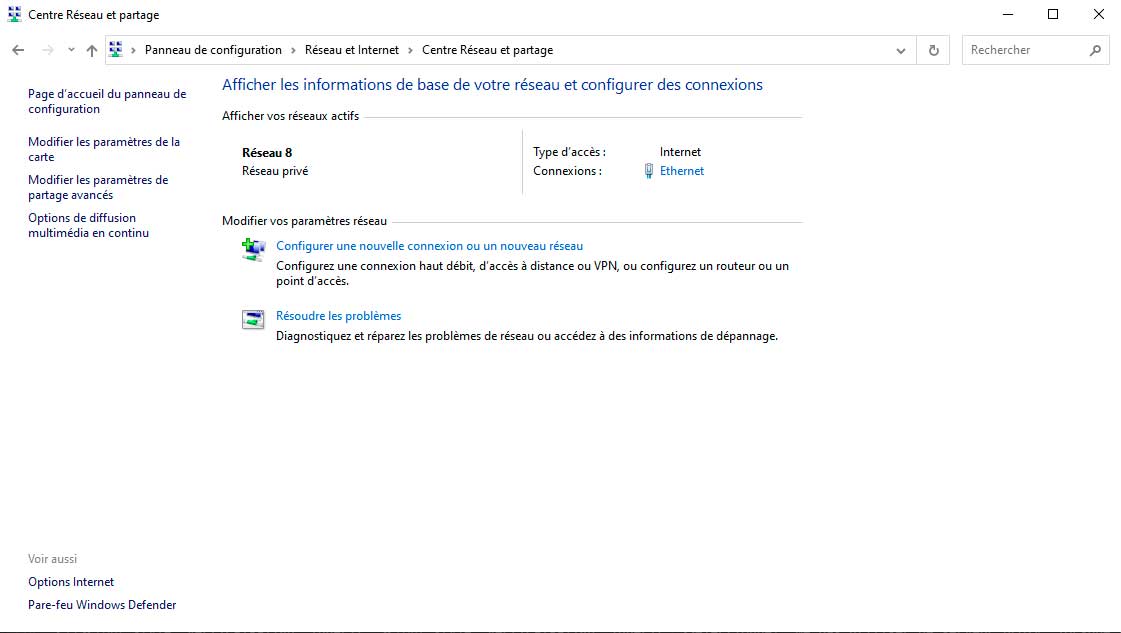
आपल्या व्हीपीएन कनेक्शनवर उजवे क्लिक करा आणि गुणधर्म क्लिक करा.
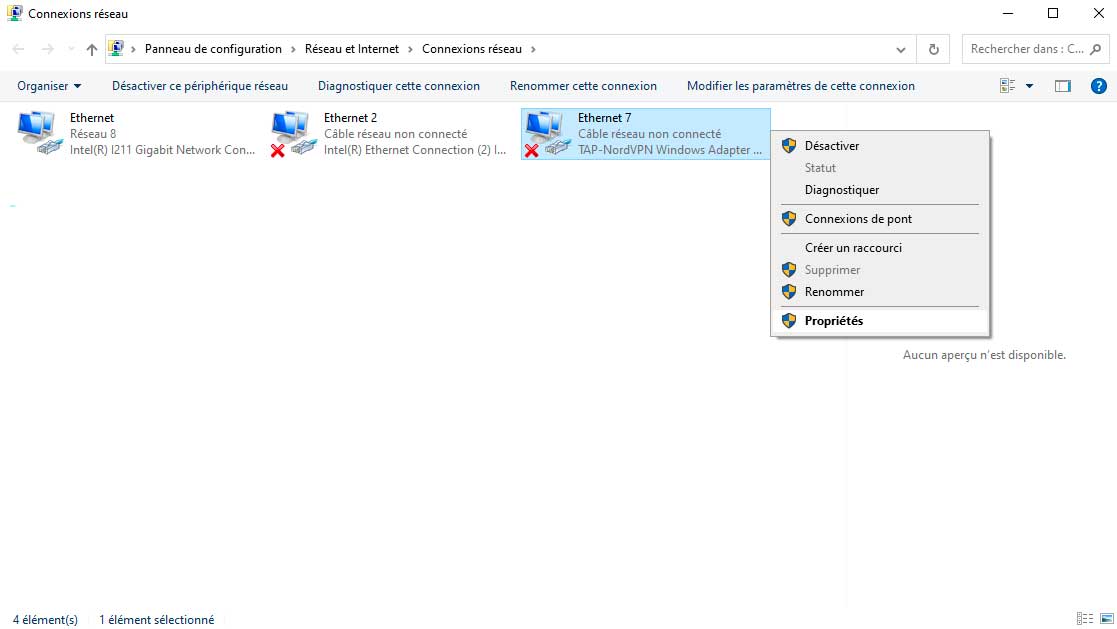
सामायिक टॅब उघडा आणि “इतर नेटवर्क वापरकर्त्यांना या संगणक इंटरनेट कनेक्शनद्वारे कनेक्ट करण्याची परवानगी द्या” हे सुनिश्चित करा निवडले आहे.
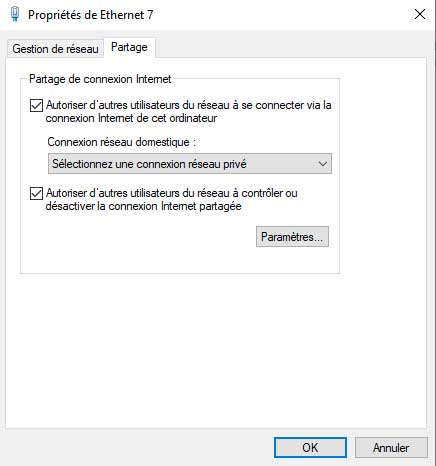
घरगुती नेटवर्क कनेक्शन निवडा आणि ड्रॉप -डाऊन मेनूमधून आपले इंटरनेट कनेक्शन निवडा. लक्षात घ्या की आपल्याकडे आपल्या PC वर फक्त एक इथरनेट पोर्ट असल्यास ते वाय-फाय कनेक्शन असावे.
आणि तिथे जा! वॉरझोन व्हीपीएनचा वापर करून आपला PS4 किंवा PS5 इंटरनेटशी कनेक्ट करण्याचे दोन सोपे मार्ग आणि निम्न स्तरीय एसबीएमएमच्या फायद्यांचा फायदा घ्या.
PS4 आणि PS5 वर व्हीपीएन कसे स्थापित करावे ?

व्हीपीएन ऑनलाइन खेळाडूंच्या एल्डोरॅडोचे प्रतिनिधित्व करते. आम्ही या आभासी खाजगी नेटवर्कबद्दल भौगोलिक अडथळे दूर करतो. अनुभवी गेमरला बर्याच कारणांमुळे सर्व्हर बदलू इच्छित आहे: अधिक वैविध्यपूर्ण आणि विस्तारित कॅटलॉगसह ऑनलाइन गेम शॉप्स वापरणे, सर्वोत्कृष्ट खेळणे किंवा कमी अनुभवी विरोधकांसह उलट किंवा आपला गेमिंग अनुभव सुधारित करा.
हे स्मार्टफोन किंवा संगणकावर मिळविणे हा मुलांचा खेळ असल्याचे दिसत असल्यास, एकापेक्षा जास्त गेमरने त्याच्या कन्सोलवर व्हीपीएन स्थापित करण्यासाठी आधीच धडपड केली आहे. सोनी प्लेस्टेशनच्या नवीनतम पिढ्या नियमातून कमी होत नाहीत. पण हे वाचण्यापूर्वी ते होते PS4 आणि PS5 साठी व्हीपीएन मार्गदर्शक. उत्कृष्ट सेवा, त्यांचे फायदे आणि त्यांचे ऑपरेटिंग मोड शोधण्यासाठी सज्ज ? जा !
व्हीपीएन आणि त्याची उपयुक्तता समजून घ्या
त्याचे फ्रेंच भाषांतर सूचित करते की व्हीपीएन एक आभासी खाजगी नेटवर्क आहे. त्याचे असण्याचे कारण ? एक सुरक्षित आणि अडथळा इंटरनेट कनेक्शन ऑफर करा. हे अशा प्रकारे इंटरनेटवरून कनेक्ट केलेल्या डिव्हाइसवर केलेल्या क्रियाकलाप लपवते जेणेकरून आपला इंटरनेट सेवा प्रदाता किंवा आपण ज्या साइटवर ब्राउझ करता त्या साइट्समध्ये काही अधिक किंवा कमी महत्त्वपूर्ण माहितीमध्ये प्रवेश मिळू शकत नाही. द व्हीपीएन सेवा वेगवेगळ्या क्षेत्रात हस्तक्षेप करा, परंतु एकूणच, तो संगणकाचा आयपी पत्ता लपविण्यास व्यवस्थापित करतो कारण त्यानंतर त्याला व्हीपीएनच्या जागी बदलले जाते.
त्याचप्रमाणे, उपरोक्त कलाकारांना आपल्या क्रियाकलापांचा तपशील दिसत नाही. हे आपल्याला एका कारणास्तव किंवा दुसर्या कारणास्तव सामान्यत: प्रतिबंधित साइट्समध्ये प्रवेश करण्यास अनुमती देते. हे असे म्हणत नाही की दुसर्या देशात त्याचे स्थान नक्कल करणे सोपे होते. तिथून, वेबवरील सर्व पोर्टल जे विशिष्ट देशांसाठी आरक्षित आहेत. हे दूरस्थपणे सहयोग करणार्या व्यावसायिकांमधील डेटा एक्सचेंज देखील सुधारते.
परंतु गेमिंगच्या बाबतीत, व्हीपीएनने आपल्याला पाहिजे असलेल्या सर्व सर्व्हरमध्ये प्रवेश देण्याव्यतिरिक्त पिंगची गुणवत्ता वाढविली पाहिजे.
PS4 आणि PS5 वर व्हीपीएन का स्थापित करा ?
प्लॅटफॉर्मची पर्वा न करता, व्हीपीएन आपल्याला आपल्याला पाहिजे असलेल्या सर्व्हरवर प्ले करण्याची परवानगी देतो. कारण हे आपल्या गरजेनुसार वापरलेल्या कनेक्शनचा पत्ता अनुकूल करण्यासाठी डिझाइन केलेले आहे. हे एक PS4 आणि PS5 सह समान आहे. ठोसपणे, याचा अर्थ असा आहे की आपण जगभरातील प्लेस्टेशन स्टोअरमध्ये प्रवेश करू शकता. याचा अर्थ असा होतो की आपण केवळ एका देशात किंवा दुसर्या देशात बाहेर येणा all ्या सर्व खेळांचा आनंद घेऊ शकता.
हे टीव्ही शो आणि चित्रपटांसारखेच आहे कारण आपण या सेवांच्या प्लॅटफॉर्मवर त्याच प्रकारे कनेक्ट होण्यास व्यवस्थापित करता. हे जोखीम कमी करतेडीडीओएस हल्ले कन्सोल आयपी लपवून, जे आपणास कोणत्याही दुर्भावनायुक्त पाळत ठेवण्यापासून वाचवते. आणि हे सर्व सांगायचे तर तो फायरवॉलने लादलेल्या मर्यादांपासून मुक्त होतो.
PS4 वर व्हीपीएन स्थापित करण्यासाठी अनुसरण करण्याच्या चरण
पुढे जाण्याचे काही मार्ग आहेत, परंतु सर्वात सोपा म्हणजे आपल्या PS4 वर व्हीपीएन स्थापित करण्यासाठी राउटर वापरणे. आपल्याला हे माहित असले पाहिजे की योग्य अनुप्रयोगाच्या अनुपस्थितीत कन्सोल इंटरफेसद्वारे थेट हस्तक्षेप करणे अशक्य आहे. दुसरीकडे, आपण व्हीपीएन स्थापित करण्यासाठी राउटर वापरत असल्यास, त्यास जोडलेले सर्व डिव्हाइस आपोआप समान सेवांचा फायदा घेतात. सॉफ्टवेअरसह राउटरची सुसंगतता सुनिश्चित करणे आवश्यक आहे आपल्या प्लेस्टेशनसाठी व्हीपीएन.
पहिली पायरी म्हणजे नेटवर्क पुरवठादाराच्या सेवेची सदस्यता घेणे. याक्षणी, आपल्याकडे आपले वापरकर्तानाव, संकेतशब्द आणि व्हीपीएन आयपी असणे आवश्यक आहे. नंतर ब्राउझरमधून प्रशासन पॅनेलवर जाऊन राउटरचा आयपी पत्ता गोळा करा. राउटरशी कनेक्ट व्हा आणि व्हीपीएन-संबंधित सर्व्हर शोधा. आता कन्सोलवर जा आणि कॉन्फिगरेशन इंटरनेट कनेक्शन पर्यायात प्रवेश करण्यासाठी सेटिंग्जवर जा. आपण संगणकाद्वारे व्हीपीएन स्थापित करू इच्छित असल्यास, इथरनेट केबलचा वापर आवश्यक आहे. हे करण्यासाठी आपल्याला फक्त त्याच चरणांचे अनुसरण करावे लागेल.
PS5 वर व्हीपीएन स्थापित करण्यासाठी अनुसरण करण्याच्या चरण
शेवटची दोन प्लेस्टेशन मॉडेल जेव्हा व्हीपीएन येते तेव्हा त्याच प्रकारे कार्य करते. अशा प्रकारे, द PS5 वर व्हीपीएन स्थापना चरण त्याच्या लहान बहिणीच्या तुलनेत लक्षणीय आहेत. आपण हे राउटरद्वारे आणि निश्चित किंवा पोर्टेबल संगणकाद्वारे, परंतु डीएनएस सेटिंग्जद्वारे देखील करू शकता. बहुतेक व्हीपीएन पुरवठादारांना वापरलेल्या पद्धतीची पर्वा न करता खाते तयार करणे आवश्यक आहे, जे आपल्याला ईमेलद्वारे कनेक्शन माहिती प्राप्त करण्यास अनुमती देते.
PS4 आणि PS5 वर व्हीपीएन असण्याचे फायदे
आपल्या प्लेस्टेशन कन्सोलवर व्हीपीएन वापरण्याच्या फायद्यांविषयी अधिक स्पष्टपणे बोलूया.
- सर्व सोनी गेम्समध्ये अमर्यादित प्रवेश : विशिष्ट शीर्षके इतरत्रांपेक्षा थोड्या पूर्वीच्या देशात बाहेर जाणे असामान्य नाही. आणि आपण दुसर्या सर्व्हरशी कनेक्ट करणे निवडू शकता, आपण त्याच विशेषाधिकारांना पात्र आहात. जेव्हा आपल्याला हे माहित असेल की काहींसाठी हे खेळण्यापूर्वी कित्येक महिने लागतात तेव्हा हे खूप फायदेशीर आहे.
- बेस्ट पिंग : पीअर-टू-पीअर सिस्टमचे आभार, आपले इंटरनेट कनेक्शन ऑप्टिमाइझ केले आहे. हे आपल्याला कोणत्याही क्लॅम्पिंगपासून दूर ठेवण्यास प्रतिबंधित करते आणि खूप दूरमुळे कमी होते.
- स्ट्रीमिंग प्लॅटफॉर्मवर प्रवेश : नक्कीच, आपण आपल्या कन्सोलवर मुख्यतः आपल्या गेमच्या परिस्थितीत सुधारणा करण्यासाठी एक व्हीपीएन स्थापित करण्याचा विचार करीत आहात, परंतु जेव्हा आपण प्रवाहित सामग्रीमध्ये प्रवेश करू शकता तेव्हा स्वत: ला का वंचित ठेवते. आम्ही अप्रकाशित चित्रपट, मंगा आणि भौगोलिक-ज्वलंत चित्रपटांबद्दल बोलत आहोत.
- ऑफ-लाइन मल्टीप्लेअर भाग आयोजित करा: दुस words ्या शब्दांत लॅन. सुरक्षित स्थानिक नेटवर्क असण्याच्या शक्यतेमुळे आपण आपल्या बांधवांच्या शस्त्रे जवळ न राहता त्यांना व्यवस्थित करू शकता.
PS4 आणि PS5 साठी सर्वोत्कृष्ट व्हीपीएन काय आहेत ?
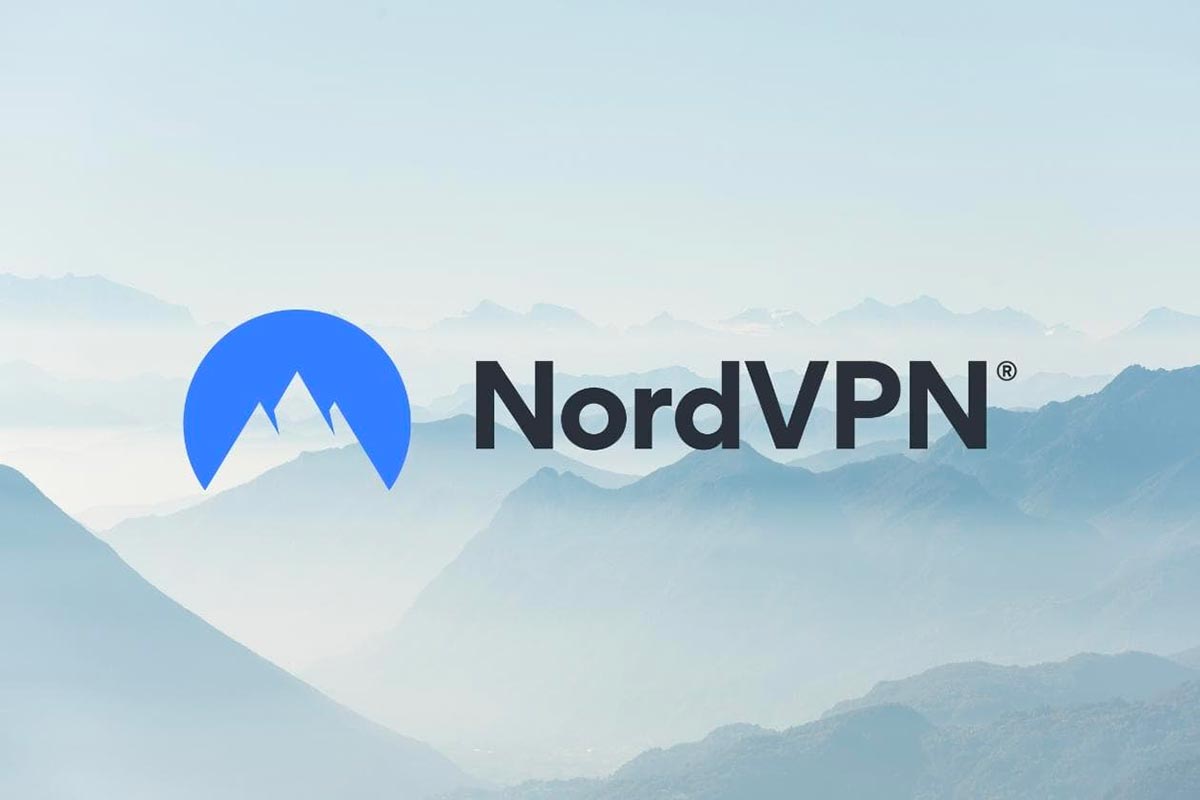
उत्तर
त्यापेक्षा जास्त कॅटलॉग समृद्ध 60 -देशातील 5,400 सर्व्हर, NORDVPN एपेक्स दंतकथा, जीटीए, फोर्टनाइट, कॉल ऑफ ड्यूटी, मिनीक्राफ्टसह सर्वात मोठ्या फ्रँचायझीशी सुसंगत आहे … त्याचे नॉर्डलिंक्स प्रोटोकॉल समाधानकारक कनेक्शनची गती आणि कमी पिंगचे वचन देते. जास्तीत जास्त संरक्षणासाठी त्याच्या एईएस -256 बिट एन्क्रिप्शन आणि किल स्विच पर्यायावर मोजा. आपण 49.49 Eur युरो/महिन्यापासून नॉर्डव्हीपीएनमध्ये नोंदणी करू शकता.
फायदे
France फ्रान्स, कॅनडा, यूएसए, युनायटेड किंगडम, जपानमधील सर्व्हर
Nordlynx द्वारे सुरक्षित वापरा
एका वेळी 6 कनेक्शन
✅ फ्रेंच इंटरफेस
✅ प्रतिक्रियाशील ग्राहक सेवा
तोटे
Specters विशिष्ट सर्व्हरसह हळू कनेक्शन
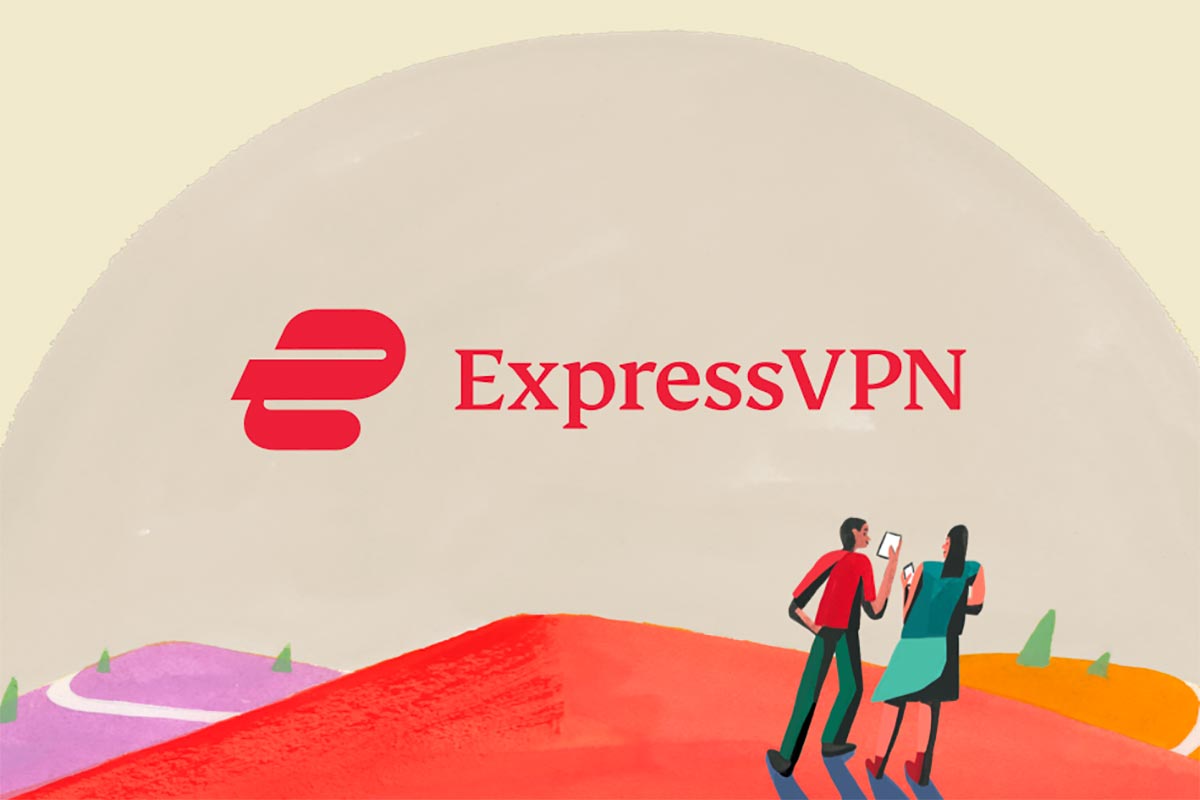
एक्सप्रेसव्हीपीएन
एक व्हीपीएन एक द्रुत कनेक्शन ऑफर करते, एक्सप्रेसव्हीपीएन 94 देशांमध्ये वितरित सर्व्हरसाठी उपलब्ध आहे. व्हीपीएन सर्व्हरला मित्रांसह मल्टीप्लेअर गेम्ससाठी 5 एकाचवेळी डिव्हाइसशी जोडा. सर्व मोठ्या व्हीपीएन प्रमाणेच, हे अशा शीर्षकांसह कार्य करते कॉड, फोर्टनाइट किंवा रॉब्लॉक्स. आपण ते सर्व नेक्स्ट जनरल कन्सोलशी कनेक्ट करू शकता. लाइटवे प्रोटोकॉलसह, आपल्याला वाढीव सुरक्षेसह इष्टतम गतीचा फायदा होईल.
फायदे
Countries countries देशांमधील सर्व्हर
Game सर्व गेम प्लॅटफॉर्मशी सुसंगत
Rect द्रुत कनेक्शनची गती (सरासरी 79 एमबी/से)
N dns Mediastreame
Ro राउटरवर अर्ज करण्यायोग्य अनुप्रयोग
तोटे
Last 6.39 युरो/महिन्याच्या किमान सदस्यता सह बर्यापैकी महाग

सायबरगॉस्ट
सर्वात जास्त सर्व्हर असलेल्या पुरवठादारांपैकी एक सायबरगॉस्ट आहे. त्याच्याकडे 76 7676. त्यापैकी काही खास गेमरसाठी डिझाइन केलेले आहेत. आपल्याला या ऑप्टिमाइझ केलेल्या पर्यायांसह सुमारे 40 एमबी/से कनेक्शनची गती मिळेल. राउटरशी सुसंगत, हे सर्व कॉन्फिगरेशन मोडसाठी योग्य आहे. PS4 आणि PS5 वर स्थापना आणखी सोपी आहे स्मार्टडीएनएस.
फायदे
✅ 9000 हून अधिक सर्व्हर
Connected 7 कनेक्ट केलेली डिव्हाइस
सुमारे 60 एमएस पिंग
✅ द्रुत कॉन्फिगरेशन
तोटे
❌ खूप महागड्या मासिक सदस्यता
PS4 आणि PS5 वर व्हीपीएन कसे कॉन्फिगर करावे ?
राउटर सेटिंग्जमध्ये, योग्य मेनूमध्ये व्हीपीएन कनेक्शन डेटा (नाव, URL, ईमेल पत्ता, संकेतशब्द, कूटबद्धीकरण की) प्रविष्ट करा खाजगी नेटवर्क किंवा व्हीपीएन.
आपण कन्सोलवर थेट स्मार्ट डीएनएस वापरत असल्यास – आणि आपण डेटा एन्क्रिप्शनवर क्रॉस बनविण्यास सहमती देता – पीएस सेटिंग्जमध्ये नेटवर्क टॅब शोधा. आपल्याला “इंटरनेट कनेक्शन कॉन्फिगर करा” पर्यायात प्रवेश आवश्यक आहे. नंतर वायफाय आणि इथरनेट कनेक्शन दरम्यान निवडा. सत्यापित करा आणि नंतर वैयक्तिकृत निवडीवर क्लिक करा, नंतर स्वयंचलित.
एकदा डीएचसीपी होस्टमध्ये, डीएनएस फंक्शन्ससाठी “परिभाषित करू नका” आणि “मॅन्युअल” निवडा. या टप्प्यावर आपण संबंधित व्हीपीएन पत्ता प्रविष्ट करता. आपण अशा टप्प्यावर पोहोचता जेथे आपल्याला एमटीयू पर्याय निवडायचे आहेत. नंतर “स्वयंचलित” तपासा आणि प्रॉक्सी सर्व्हरमध्ये “वापरू नका” पर्याय वापरा. आपण आता आपला PS4 किंवा PS5 रीस्टार्ट करू शकता.
व्हीपीएन चांगले स्थापित आहे हे कसे तपासावे ?
सामान्यत: जर आपण स्थापनेच्या चरणांचे अनुसरण केले असेल तर समस्या उद्भवू नये. आपण वापरलेल्या साधनाचे कार्य म्हणून व्हीपीएन डॅशबोर्ड योग्यरित्या डाउनलोड केले असल्याचे सुनिश्चित करा, मग ते राउटर, पीसी किंवा स्मार्ट डीएनएस असो. जेव्हा सर्व काही चांगले असते, तेव्हा आपल्याकडे सर्व्हिस इंटरफेसवर स्थिती कनेक्ट असणे आवश्यक आहे, जे हे सिद्ध करते की व्हीपीएन चांगले स्थापित आणि सक्रिय आहे. कन्सोल पर्यायाशी कनेक्शन स्त्रोत जोडल्यानंतर, आपण निवडलेल्या सर्व्हरवर आपण प्ले करण्यास सक्षम असावे.
PS4 आणि PS5 वर व्हीपीएन वापरण्याचा धोका काय आहे ?
आपल्याकडे आपल्या वैयक्तिक डेटासाठी भीती बाळगण्यासारखे काही नाही. दुसरीकडे, आपल्याला सुरुवातीपासूनच माहित असले पाहिजे की खासगी नेटवर्कचा वापर गेम सर्व्हरने शोधल्यास बंदी घालण्यास किंवा अवरोधित करण्यास जबाबदार आहे. तथापि, वर नमूद केलेल्या प्रमाणेच प्रख्यात व्हीपीएन सह घडण्याची फारच कमी शक्यता आहे.
व्हीपीएन वापरण्याचे इतर फायदे काय आहेत ?
आपल्या उत्कट गेमर जीवनाशी थेट दुवा साधलेल्या फायद्यांव्यतिरिक्त, व्हीपीएनचा वापर आपल्याला आपल्या देशात उपलब्ध नसलेल्या सामग्रीचा फायदा घेण्यास परवानगी देतो. आपण युरोपमध्ये असल्यास, आपल्या आवडत्या मंगासाठी जपानमधील सर्वात लोकप्रिय चित्रपट किंवा दुसरे पाहण्यासाठी उदाहरणार्थ अमेरिकन सर्व्हर वापरा. इंटरनेट नेव्हिगेट करण्यासाठी त्यांचे कन्सोल वापरणार्या वापरकर्त्यांना ऑप्टिमाइझ्ड कनेक्शन गतीचा फायदा आहे. आपला आयएसपी आपले कनेक्शन प्रतिबंधित करणार नाही.
निष्कर्ष
नॉर्डव्हीपीएन, एक्सप्रेसव्हीपीएन आणि सायबरगॉस्ट आपल्या PS4 आणि PS5 साठी सर्वोत्कृष्ट व्हीपीएन आहेत. जरी काहीसे गुंतागुंतीचे असले तरी, या कन्सोलवर या सेवेची स्थापना आणि कॉन्फिगरेशन वायफाय नेटवर्क आणि लॅन कनेक्शनद्वारे किंवा विंडोजच्या खाली किंवा मॅकोस अंतर्गत पीसी वापरुन व्यवहार्य असू शकते.
FAQ
प्रश्नः आम्ही PS4/PS5 वर आणि दुसर्या डिव्हाइसवर एकाच वेळी व्हीपीएन वापरू शकतो ?
उत्तरः काही पुरवठा करणारे, विशेषत: एक्सप्रेसव्हीपीएन, नॉर्डव्हीपीएन आणि सायबरगॉस्टला परवानगी देतात. आपण एकाच वेळी 5 किंवा 7 डिव्हाइस कनेक्ट करू शकता. हे कन्सोल, स्मार्ट टीव्ही, पीसी किंवा स्मार्टफोन असू शकते.
प्रश्नः PS4 आणि PS5 साठी व्हीपीएन निवडण्यासाठी योग्य निकष काय आहेत ?
उत्तरः ऑफर केलेला वेग निःसंशयपणे सत्यापित करण्याचा पहिला निकष आहे. यावर आम्ही सुरक्षा पर्याय आणि प्रोटोकॉल जोडतो. बहुतेक सर्वोत्कृष्ट व्हीपीएन सर्व मोठ्या संख्येने सर्व्हर ऑफर करतात, ते आपल्यासाठी मनोरंजक आहेत की नाही हे पाहणे बाकी आहे. आपण ज्या विशेषतः शोधत आहात त्या प्रस्तावित देशांमध्ये तपासा. कॉन्फिगरेशन चरण तितकेच महत्वाचे आहेत. अधिक सोपे आणि वेगवान, चांगले. कधीकधी ग्राहक सेवा सहाय्य आणि परताव्याच्या अटींसह व्हीपीएनमध्ये फरक करतात.
प्रश्नः माझ्या प्लेस्टेशनमधून नेटफ्लिक्स सामग्रीमध्ये प्रवेश कसा करावा ?
उत्तरः जर आपला व्हीपीएन स्मार्ट डीएनएस पर्यायास समर्थन देत असेल तर इतर देशांमधून नेटफ्लिक्स सामग्री अनलॉक करण्यासाठी या स्तरावरील कोड वापरा. हे करण्यासाठी, कॉन्फिगरेशनच्या वेळी आपल्याला पाहिजे असलेले स्थान निवडा. कोणत्याही परिस्थितीत, स्थापना तंत्राची पर्वा न करता तत्त्व समान आहे.
प्रश्नः मी PS4 किंवा PS5 वर विनामूल्य व्हीपीएन वापरू शकतो ?
उत्तरः आपण हे करू शकता, परंतु आम्ही आपल्याला याची शिफारस करणे टाळणे पसंत करतो. गेम सर्व्हरद्वारे पकडले जाण्याचे जोखीम विनामूल्य व्हीपीएन सह अधिक महत्वाचे आहेत. एवढेच नाही, वचन दिलेली वैशिष्ट्ये कार्य करत नसल्यास आपण तक्रार करण्यास सक्षम राहणार नाही. जे अर्थातच सशुल्क सेवांमध्ये नाही. केकवरील आयसिंग, ते कदाचित आपल्या कनेक्शनची गती कमी करतील आणि सर्व्हरची त्यांच्या मर्यादित कॅटलॉगची मोजणी न करता.



